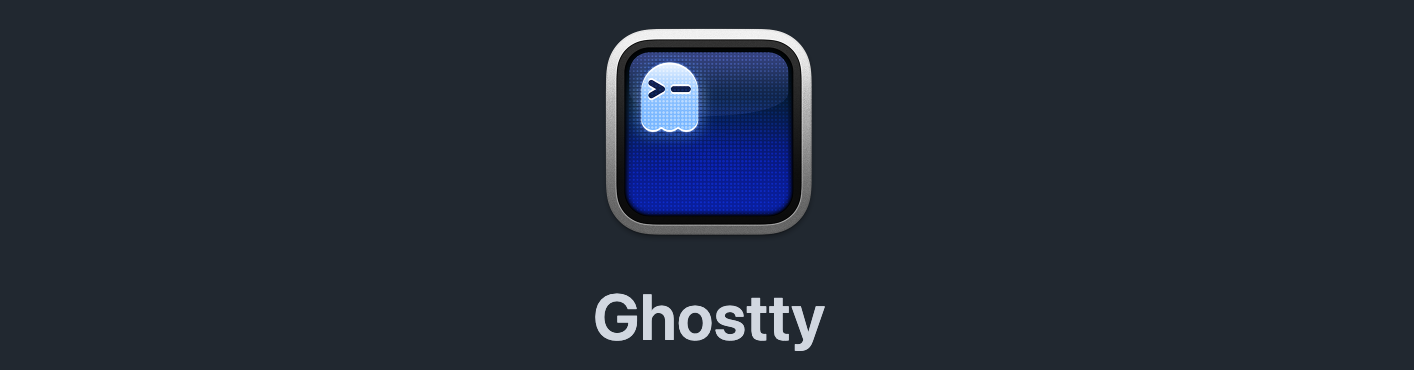Ghostty
HashiCorp の共同創業者であるミッチェル・ハシモト氏が開発したターミナルエミュレーター
MacOS, Linux に対応している
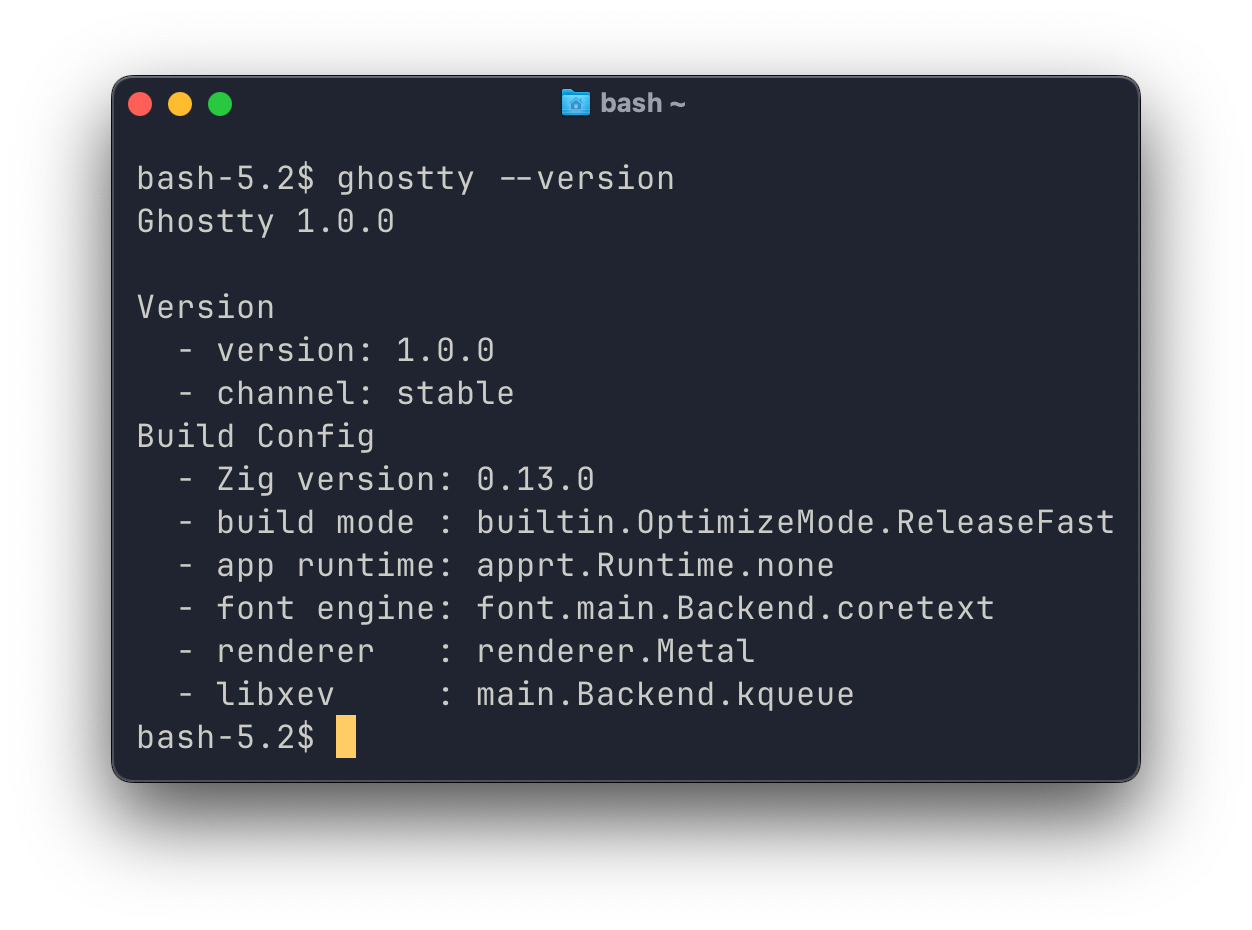
コンフィグ
GUI 設定には対応していない (開発中) ため、設定ファイルを書く必要がある
設定パラメーターの説明は公式サイトに記載されている
もしくは、コマンドでも確認することができる
ghostty +show-config --default --docs
また、dotfiles を公開している人もいるので、参考にすると良い
dotfiles/ghostty
今はこの設定で落ち着いている
font-size = 16
# リガチャを無効化
font-feature = -calt
font-feature = -liga
font-feature = -dlig
theme = Ayu Mirage
# カーソルの見た目
cursor-style = block
clipboard-paste-protection = true
cursor-click-to-move = true
mouse-scroll-multiplier = 3
background-opacity = 0.75
unfocused-split-opacity = 0.55
unfocused-split-fill = 000000
split-divider-color = a9a9a9
# シェルが終了した後にウィンドウを閉じない
wait-after-command = true
window-padding-x = 5
window-padding-y = 5
window-padding-balance = true
window-inherit-working-directory = false
window-colorspace = display-p3
# ソフト起動時にウィンドウを表示しない
initial-window = false
# クイックターミナル
quick-terminal-position = bottom
quick-terminal-screen = mouse
quick-terminal-animation-duration = 0.1
quick-terminal-autohide = false
# https://github.com/ghostty-org/ghostty/issues/2384
# カーソルの見た目を変更するため "no-cursor"
shell-integration-features = sudo,title,no-cursor
macos-titlebar-style = tabs
macos-option-as-alt = true
# $TERM の設定 (後述の.ssh/configで対応)
#term = xterm-256color
keybind = alt+left=unbind
keybind = alt+right=unbind
# option + space でクイックターミナルをトグル
keybind = global:alt+space=toggle_quick_terminal
Terminfo $^1$
デフォルトで$TERM環境変数は xterm-ghosttyに設定される
SSH 先でプロンプトに色がつかないため、公式ドキュメントによると以下の設定で対応できる
- SSH 先に
xterm-ghosttyの terminfo をコピーする - SetEnv で
TERM=xterm-256colorを設定する
2つ目を設定して、SSH 先ではxterm-256colorを使うようにする
Host *
SetEnv TERM=xterm-256color
ほしい機能
まとめ
モダンで高機能、これからのアップデートに期待
当分は iTerm2 と併用して使っていく
Ghostty + Zellij でやっていく
参考
$^1$ Ghostty Help